ノート
コミュニティの関心グループが Yammer から Microsoft Viva Engage に移行されました。 Viva Engage コミュニティに参加し、最新のディスカッションに参加するには、「 Finance and Operations Viva Engage Community へのアクセスを要求する 」フォームに入力し、参加するコミュニティを選択します。
この記事では、ドキュメント回覧エージェントをインストールして構成する方法について説明します。 ドキュメント回覧エージェントは、ネットワーク印刷シナリオを有効にするのに使用できる、ダウンロード可能なアプリケーションを提供します。 クライアント内管理ページを使用して、特定の会社のためにネットワーク プリンターを有効にすることができます。
ドキュメント回覧エージェントのインストールを準備
- Windows 8.1、Windows 10、Microsoft Windows Server 2012 R2、Microsoft Windows Server 2016、Microsoft Windows Server 2019、または Microsoft Windows Server 2022 でサポートされています。
- ネットワーク印刷リソースへのアクセスには、Active Directory Domain Services (AD DS) 認証が必要です。
- ドキュメント ルーティング エージェントをインストールするときは、管理者ユーザーとしてサインインしていることを確認します。
- ドキュメント ルーティング エージェントの構成に使用する Microsoft Entra ID (Azure AD) アカウントは、Azure テナントと同じドメインを共有する必要があります。
- ドキュメント回覧エージェントには、クライアント上に NET 4.7.2 またはそれ以降、および 32 ビットまたは 64 ビットの Adobe Acrobat Reader が必要です。
- ドキュメントの拡大縮小を防止するために、Adobe クライアントの印刷設定をコンフィギュレーションします。
- ドキュメント回覧エージェントをインストールしてプリンターを構成するユーザーには、"ドキュメント ルーティング クライアント" のセキュリティ ロールが必要です。
アプリケーションに登録されているネットワーク プリンターは、環境で定義されているすべての法人 (会社とも呼ばれます) で使用できます。 ネットワーク プリンター設定は会社固有です。 したがって、管理者はユーザーのアクティブな会社に基づいてアクセスを制限できます。 たとえば、有効な会社内のユーザーは、 ドキュメント回覧エージェントによって登録されるすべてのネットワーク プリンターへアクセスできる可能性があります。 ただし、別の会社のユーザーは、その会社に対してアクセスが明示的に有効になるまで、これらのプリンターにアクセスできません。
重要な概念
この記事は、次のタスクに役立ちます。
- アプリケーションでネットワーク印刷のサポートに関連する主要なコンポーネントを識別します。
- ドキュメント回覧エージェントの機能について説明します。
- 既存のアプリケーションに対して機能するように ドキュメント回覧エージェントをコンフィギュレーションします。
- 管理ページを使用して、ネットワーク プリンタへのアクセスを管理します。
ドキュメント回覧エージェントのインストール
アプリケーションは、 ドキュメント回覧エージェントを使用して、ネットワーク プリンター デバイスへのドキュメントのスプーリングを管理します。 Web アプリケーションに埋め込まれている直接リンクを使用して、クライアントを取得できます。 アプリケーションをローカル コンピューターにダウンロードするには、次の手順を使用します。 その後、1 つの展開から、コンピューターに接続されているローカル プリンターとネットワーク プリンターの両方にアクセスできます。 エージェントをインストールするユーザーが ドキュメント ルーティング クライアント セキュリティロールを持っていることを確認します。
ネットワーク プリンターの管理ページを開きます (組織管理 >設定> ネットワーク プリンター)。
[ オプション ] タブの [ アプリケーション ] グループで、[ ドキュメント ルーティング エージェント インストーラーのダウンロード] を選択します。
インストール プロセスを開始するためにダウンロードしたファイルを実行します。
設定プロセスを完了します。
アプリケーションをインストールしたら、ローカル プリンターをアプリケーションのネットワーク プリンターとして登録できます。
ノート
環境でアプリケーションのリリースが更新されるたびに、ドキュメント ルーティング エージェントを最新バージョンに更新することをお勧めします。次のような問題が発生する可能性があります。
アプリケーションのパフォーマンスの低下、孤立した印刷ジョブに関連するドキュメントの損失、カスタム余白を持つ印刷ドキュメントの一貫性のない処理
詳細については、「 ドキュメント ルーティング エージェントの更新」を参照してください。
DRA の既存のインストールを最新バージョンに更新しないと、次のような問題が発生する可能性があります:
アプリケーションの観察可能なパフォーマンスの低下。孤立した印刷ジョブに関連するドキュメントの損失。カスタム余白を持つ印刷ドキュメントの処理における一貫性の欠如。
ドキュメント回覧エージェントのコンフィギュレーション
処理中のドキュメントをホストする Azure サービスと通信できるように、クライアント アプリケーションを構成するには、次の手順を使用します。
アプリケーションを実行しているすべてのブラウザー インスタンスを閉じます。 このアクションにより、ローカルの Azure 認証トークンがリセットされます。
デスクトップで、 ドキュメント回覧エージェントを実行します。
ツール バーで、設定 をクリックします。
![[設定] ボタンが強調表示されている [ドキュメント ルーティング エージェント] ウィンドウのスクリーンショット。](media/the-document-routing-agent-window.png)
次の設定を追加します。
- アプリケーション ID – アプリケーション に固有であり、自動的に入力する必要がある ID。
- 財務と運用 URL – アプリケーションのベース URL です。
- Azure AD テナント – Azure AD のドメイン名。
[OK] を選択.
[ サインイン ] を選択してアカウントにサインインします。
ノート
アカウントは、アプリケーションに関連付けられている Azure AD と同じドメインを共有する必要があります。 ドキュメント回覧エージェントで、ドキュメントを処理する準備が整いました。
サインインすると、ツール バーの [ プリンター ] ボタンが使用できるようになります。
ネットワーク プリンターの登録
この手順を完了する前に、すべてのネットワーク プリンターがローカル ホスト コンピューターにインストールされていることを確認します。 インストールするすべてのプリンター デバイスは、サービス登録に使用できます。 アプリケーションで公開するプリンターのみを選択してください。
ツール バーの [プリンター] を選択 します。
アプリケーションで使用できるようにするプリンターを選択します。
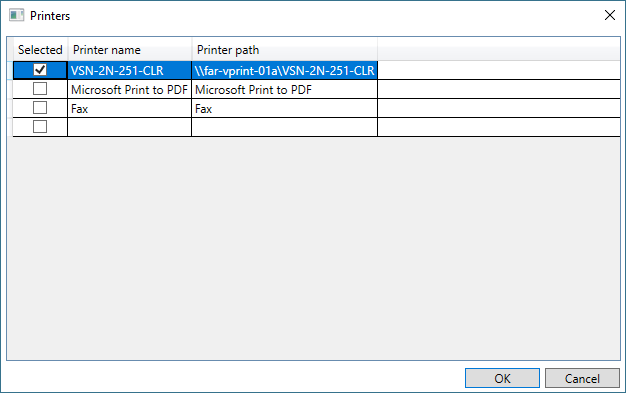
プリンターの既定の名前を指定します。
[OK] を選択.
この手順を完了すると、選択したプリンター デバイスがアプリケーションのネットワーク プリンター カタログに登録されます。 システム管理者は、アプリケーション内からプリンターへのアクセスを有効にできるようになりました。
ネットワーク プリンターの管理
クライアント ページを使用して、1 つ以上のドキュメント ルーティング エージェントが登録するネットワーク プリンターへのアクセスを管理します。 ネットワーク プリンターは、パスで一意に識別されます。 そのため、複数のドキュメント ルーティング エージェントによって登録された場合でも、プリンターは 1 回一覧表示されます。 Application Object Server (AOS) のネットワーク プリンターを有効にするには、次の手順を使用します。
ネットワーク プリンターの管理ページを開きます (組織管理 >設定> ネットワーク プリンター)。
![プリンター構成オプションを示す [ネットワーク プリンターの管理] ページのスクリーンショット。](media/manage-network-printers-page.png)
各ネットワーク プリンターにマップされている既存のエントリを編集します。 変更の一環として、接続パスを編集します。
印刷先 フィールドにプリンタをオプションとして含めるには、有効 フィールドを はい に設定します。
ネットワーク プリンターは、アプリケーションで使用できるようになりました。
メモ
ネットワーク プリンター の接続先を最新に保ち、 ドキュメント回覧エージェントに対して登録されているプリンターでドキュメント回覧が正しく構成されていることを確認します。 存在しなくなったプリンターにドキュメントを送信する場合、印刷キューは拡大し続け、印刷キューをポーリングするクエリの速度が低下します。
ドキュメント回覧履歴のクリーンアップ バッチ ジョブの調整
ドキュメント ルーティング履歴のクリーンアップ バッチ ジョブは既定で有効になっており、毎日実行されます。 このバッチ ジョブは、7 日より前のドキュメント ルーティング履歴を消去します。 この履歴は、印刷に問題がある場合のトラブルシューティングや追跡可能性に使用します。 この履歴データへのアクセス方法に応じて、保持期間を既定値の 7 日間から減らすことができます。これは上限と見なされます。 この表のレコード数が少ないほど、印刷のパフォーマンスが最適になります。 この設定は、 https://[host_adress]/?mi=DocumentRoutingHistoryCleanupConfigで構成できます。
JobHistoryHours (履歴を保持する時間数) の値を設定します。
ドキュメント ルーティング エージェントのポーリングの一環として、このテーブルに対してクエリが実行されます。 このクエリはすぐに実行されますが、このテーブルに多数のレコードがある場合、大きな印刷ジョブが遅くなる可能性があります。 このバッチ ジョブが毎日実行されていることを確認し、この設定を構成して、保持する印刷履歴の量を減らします。
印刷ジョブが停止しているプリンターを除外する
[ 除外されたプリンターを有効にする] 設定は、 問題のあるプリンターとドライバーを処理します。 この設定を有効にすると、印刷ジョブがプリンター スプールに送信され、 保留中 の状態で返されない場合、ドキュメント ルーティング エージェントは、フィールドで 停止印刷ジョブを中止 で指定した時間の後に、除外リストにプリンターを追加します。 (既定値は 5 分間です)。 x 分ごとにこのプリンターをリセットする フィールド (既定値 30 分) は、指定時間後にプリンターを追加し、印刷ジョブの送信を試みます。
また、管理者は、スプーラーの状態列のネットワーク プリンター セクションで、除外されたプリンターを確認することができます。 管理者は、[リセット] 列の [リセット ] アイコンを選択して、除外されているプリンターを リセット できます。 さらに、管理者は、[テスト ページの印刷] ボタンを使用して 、テスト ページ をプリンターに送信できます。
よく寄せられる質問
ドキュメント ルーティング エージェントは、ユーザーがブラウザーを使用して接続する各コンピューターにインストールする必要がありますか?
いいえ。 プロビジョニングされた環境にアクセスする個人は、ドキュメント ルーティング エージェントのクライアント インストールを共有できます。 ネットワーク プリンターにアクセスできる 1 つ以上のプリント サーバーまたはその他のドメインホスト型クライアントにエージェントをインストールすることをお勧めします。
ドキュメント ルーティング エージェントがネットワーク プリント サーバーに属している場合、クライアントがサービスとして実行されないのはなぜですか?
ドキュメント回覧エージェントは現在、サービスとしてのバックグラウンドでの実行をサポートしています。 クライアントの最新バージョンをダウンロードしていることを確認します。 詳細については、Windows サービスとしてドキュメント回覧エージェントを実行 を参照してください。
資格情報を更新するか、Microsoft Entra 認証トークンを定期的に更新する必要がありますか?
はい。 Microsoft Entra トークンは 90 日おきに更新する必要があります。 トークンを更新しない場合、ドキュメント ルーティング エージェントは、印刷命令アプリケーションを認証および取得できません。
ドキュメント回覧エージェントは Microsoft Windows Server 2019 でサポートされていますか?
はい。 Microsoft Windows Server 2019 では、ドキュメント ルーティング エージェントがサポートされています。
ノート
バックグラウンド サービスを禁止するようにサーバーを構成した場合、ドキュメント ルーティング エージェント クライアントはサービスとして実行できません。 詳細については、Windows サービスとしてドキュメント回覧エージェントを実行 を参照してください。
マイクロソフトは Microsoft Windows Server 2008 サーバーのサポートを追加しますか?
いいえ、この時点ではありません。 ドキュメント ルーティング エージェントには、Microsoft Windows Server 2012 R2 と Microsoft Windows Server 2016 でのみ使用できる Azure 機能に対するいくつかの依存関係があります。
ドキュメント回覧エージェントをインストールするユーザーは、財務と運用アプリ セキュリティ グループの一部である必要がありますか。
はい。 エージェントのインストール リンクにアクセスするには、ユーザーはドキュメント ルート指定クライアントのセキュリティ ロールの一部でなければなりません。
ドキュメント回覧エージェントはいくつのネットワーク プリンターをサポートできますか。
サポートされているネットワーク プリンターの数は、法人の数と配置されたネットワーク プリンターの数によって異なります。 50 台のプリンターと 1 つの法人組織がある場合は、単一の ドキュメント回覧エージェントが負荷を処理できます (高可用性を確保するために複数のドキュメント ルーティング エージェントが必要になります)。 多数のプリンターと法人がある場合は、必要なドキュメント ルーティング エージェントの数を特定するために、パフォーマンス テストを行う必要があります。
1 つのプリンターに対して ドキュメント回覧エージェントをいくつ構成する必要がありますか。
高可用性を確保するには、プリンター用に複数のドキュメント ルーティング エージェントを構成する必要があります。 ただし、プリンターあたりのエージェントの数を 3 つ以下に制限します。 ドキュメント回覧エージェントの各ポーリングでは、キューを照会して、その ドキュメント回覧エージェント クライアントに登録されているプリンターに送信されたドキュメントを取得する必要があります。 ドキュメント ルーティング エージェントに関連付けられているプリンターが多いほど、クエリが遅くなります。 この問題は特に、キューに多数の保留中ジョブがある場合に当てはまります。 3 つ以上の ドキュメント回覧エージェントで大量のプリンターを使用するよりも、2 から 3 の ドキュメント回覧エージェントで少数のプリンターを使用することをお勧めします。
